- ผู้เขียน Jason Gerald [email protected].
- Public 2023-12-16 11:42.
- แก้ไขล่าสุด 2025-01-23 12:49.
คุณกำลังมองหาวิธีใหม่ในการหาเพื่อนออนไลน์หรือไม่? คุณเป็นนักเรียนที่ต้องการเชื่อมต่อกับผู้คนในวัยเดียวกับคุณหรือไม่? หรือคุณแค่กำลังมองหาประสบการณ์ออนไลน์ที่สนุกสนาน? Omegle ไซต์ผู้ให้บริการแชทฟรีและเป็นความลับ ให้บริการทั้งหมด (และอีกมากมาย!) Omegle เปิดให้ทุกคน - ไม่ต้องลงทะเบียน - เริ่มต้นวันนี้และพบปะผู้คนใหม่ ๆ!
ขั้นตอน
ส่วนที่ 1 จาก 3: การสร้างแชทผ่าน Omegle
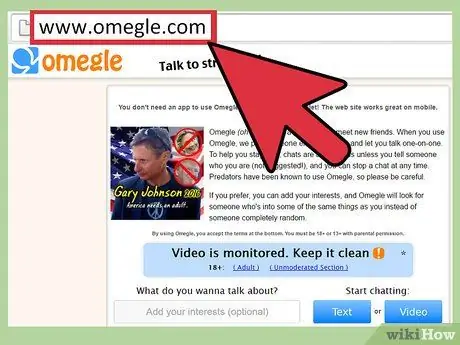
ขั้นตอนที่ 1. ไปที่หน้าหลัก Omegle
การเริ่มต้นใช้งาน Omegle นั้นง่ายมาก เพียงคุณมีการเชื่อมต่อแบบออฟไลน์! ในการเริ่มต้น ไปที่ Omegle.com ที่นี่คุณจะพบตัวเลือกมากมายในการโต้ตอบ ต่อไป เราจะพูดถึงพื้นฐานของการเริ่มต้นแชทกับคนแปลกหน้า ก่อนที่คุณจะเริ่มแชท ให้จดคำศัพท์ที่ใช้บ่อยไว้ที่ด้านล่างของหน้าหลัก ในการใช้ Omegle คุณต้องปฏิบัติตามข้อกำหนดต่อไปนี้:
- คุณอายุ 13 ปีขึ้นไป
- คุณได้รับการอนุมัติจากพ่อแม่/ผู้ดูแลหากคุณอายุต่ำกว่า 18 ปี
- คุณไม่สามารถใช้เนื้อหาลามกอนาจารหรือใช้ Omegle เพื่อก่อกวนผู้ใช้รายอื่น
- คุณจะไม่ประพฤติตัวผิดกฎหมายตามกฎหมายที่บังคับใช้ในประเทศของคุณ
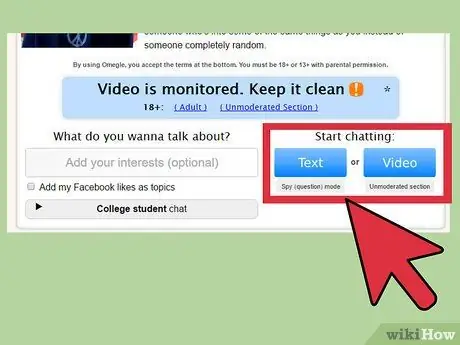
ขั้นตอนที่ 2 เลือกการสนทนาด้วยข้อความหรือวิดีโอ
บริเวณด้านขวาล่างของหน้าหลัก คุณจะพบข้อความว่า "เริ่มแชท" โดยมีสองตัวเลือกด้านล่าง - "ข้อความ" และ "วิดีโอ" ซึ่งจะทำให้คนแปลกหน้าเห็นภาพหรือได้ยินเสียงของคุณ (และในทางกลับกัน)… เลือกตัวเลือกที่คุณต้องการเริ่มแชท
โปรดทราบว่าสำหรับการสนทนาทางวิดีโอ คุณจะต้องใช้เว็บแคมและไมโครโฟนอย่างเต็มที่ คอมพิวเตอร์สมัยใหม่ส่วนใหญ่ติดตั้งไมโครโฟนและเว็บแคมในตัวบนจอภาพ แต่ก็ไม่ใช่ทั้งหมด หากคอมพิวเตอร์ของคุณไม่มีคุณสมบัติเหล่านี้ คุณอาจต้องซื้ออุปกรณ์ที่จำเป็น (ดูบทความเกี่ยวกับการตั้งค่าเว็บแคมและไมโครโฟนของคอมพิวเตอร์สำหรับข้อมูลเพิ่มเติม)
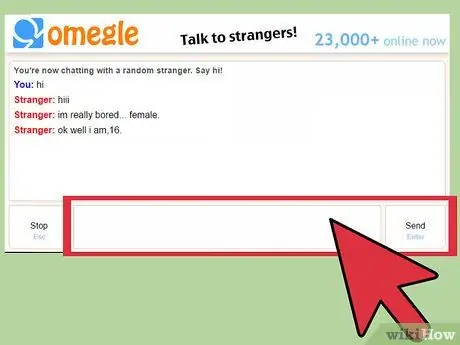
ขั้นตอนที่ 3 เริ่มการสนทนา
เมื่อคุณเลือกตัวเลือกการสนทนา คุณจะเชื่อมต่อกับคนแปลกหน้าทันที คุณสามารถสื่อสารโดยพิมพ์ข้อความในแถบแชทแล้วกดปุ่ม Enter หรือคลิก "ส่ง" ที่ด้านล่างขวา หากคุณเลือกการสนทนาทางวิดีโอ คุณจะสามารถเห็นและได้ยินคนแปลกหน้าและตัวคุณเองในหน้าต่างวิดีโอทางด้านซ้ายของหน้าจอ
หากคุณเลือกวิดีโอแชท คุณอาจได้รับข้อความป๊อปอัปเพื่อขออนุญาตใช้กล้องของคุณในครั้งแรกที่คุณเชื่อมต่อ คลิก "ใช่" หรือ "ตกลง" เพื่อเปิดใช้งานกล้องของคุณและเริ่มการสนทนาทางวิดีโอ
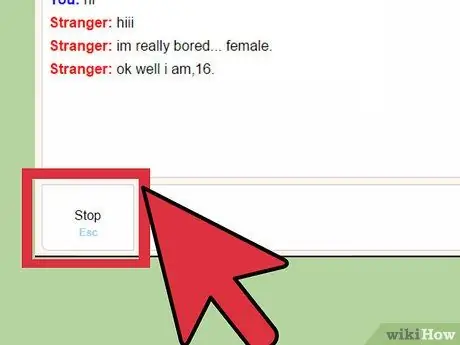
ขั้นตอนที่ 4 เมื่อคุณเสร็จสิ้นการสนทนา คลิก “หยุด”
เมื่อคุณเบื่อที่จะคุยกับคนแปลกหน้า ให้คลิกปุ่มที่ด้านล่างซ้ายของหน้าจอที่ระบุว่า "หยุด" ปุ่มนี้จะเปลี่ยนข้อความเป็น "จริงหรือ" คลิกอีกครั้งเพื่อยืนยันและสิ้นสุดการสนทนา
- เมื่อใดก็ได้ระหว่างการสนทนา คุณสามารถกดปุ่มนี้สองครั้งเพื่อสิ้นสุดการแชทได้ทันที สิ่งนี้มีประโยชน์อย่างยิ่ง ตัวอย่างเช่น เมื่อคุณแสดงเนื้อหาที่คุณไม่ต้องการเห็น
- โปรดทราบว่าผู้ใช้ Omegle มักจะจบการสนทนาอย่างรวดเร็ว (แม้กระทั่งก่อนที่จะส่งข้อความถึงกันด้วยซ้ำ) พยายามอย่าจริงจังกับเรื่องนี้มากเกินไป เพราะบางคนชอบมองหาคนแปลกหน้าหลายๆ คนก่อนที่จะเลือกคนที่จะคุยด้วย
ส่วนที่ 2 จาก 3: การใช้คุณสมบัติเพิ่มเติม
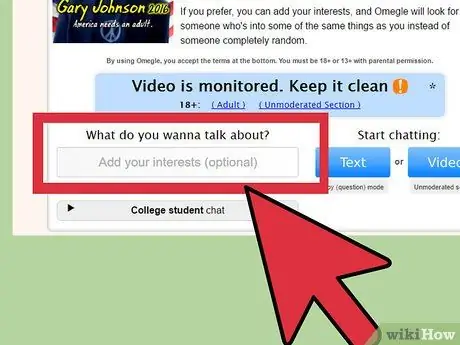
ขั้นที่ 1. พิมพ์ช่องที่คุณต้องการพบปะผู้คนที่มีรสนิยมคล้ายคลึงกัน
หากคุณกลับไปที่หน้า omegle หลัก (ซึ่งคุณสามารถทำได้เมื่อใดก็ได้โดยคลิก "Omegle" ที่ด้านบนซ้ายของหน้าจอ) คุณสามารถลองเพิ่มคำหลักลงในช่องใต้ "What do you want to talk about?" ที่อธิบายความชอบและความสนใจของคุณ หลังจากนี้ คลิกที่ "ข้อความ" หรือ "วิดีโอ" และ Omegle จะพยายามเชื่อมต่อคุณกับคนแปลกหน้าที่ต้องการพูดคุยเกี่ยวกับสิ่งเดียวกัน
หาก Omegle ไม่พบวิชาที่คล้ายกับของคุณ มันจะเชื่อมโยงคุณกับคนแปลกหน้าคนอื่นๆ ตามปกติ
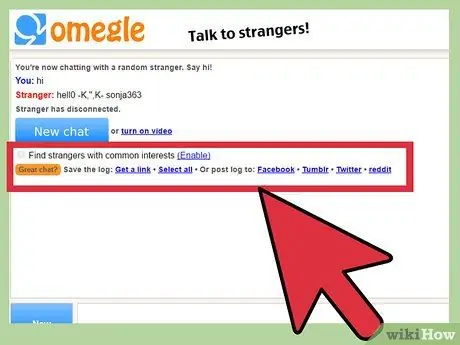
ขั้นตอนที่ 2 เก็บบันทึกการสนทนาของบทสนทนาที่สนุกสนาน
ในบางครั้ง คุณอาจพบกับการสนทนาผ่าน Omegle ที่ทั้งสนุก ขำขัน หรือให้ความรู้ และต้องการจะบันทึก! ไม่ต้องกังวลกับการคัดลอก - ให้ใช้คุณลักษณะการส่งออกบันทึกการแชทของ Omegle แทน หลังจากที่คุณยกเลิกการเชื่อมต่อแชท คุณจะเห็นปุ่มสีส้มที่ระบุว่า "แชทยอดเยี่ยมไหม" พร้อมลิงค์ให้เลือก คลิก "รับลิงก์" เพื่อเปิดบันทึกการสนทนาในหน้าต่างใหม่ หรือคลิก "เลือกทั้งหมด" เพื่อเน้นข้อความทั้งหมดเพื่อให้คุณสามารถคัดลอกได้อย่างง่ายดาย
คุณจะเห็นลิงก์ไปยัง Facebook, Twitter และโซเชียลมีเดียอื่นๆ การคลิกที่ลิงก์ใดลิงก์หนึ่งจะนำรูปแบบการสนทนาของคุณทั้งหมดไปยังไซต์ที่ต้องการ เหมาะสำหรับการแบ่งปันบทสนทนาที่สนุกสนาน
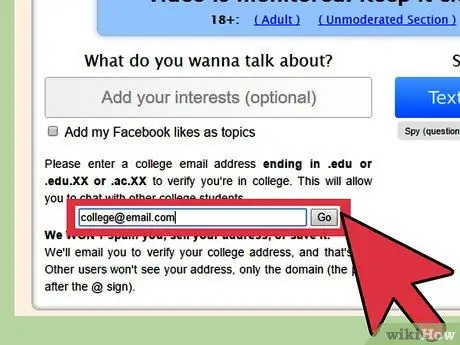
ขั้นตอนที่ 3 ป้อนที่อยู่โรงเรียนของคุณสำหรับการสนทนาของนักเรียน
Omegle มีห้องสนทนาส่วนตัวสำหรับนักเรียน ในการเข้าถึงการสนทนานี้ คุณต้องคลิกปุ่ม "แชทของนักศึกษาวิทยาลัย" ในหน้าหลักของ Omegle จากนั้นป้อนที่อยู่อีเมลที่ใช้งานอยู่ซึ่งลงท้ายด้วย ".edu" ลงในกล่องข้อความ
ในขณะที่คุณทำเช่นนี้ คุณจะต้องตรวจสอบอีเมลของคุณเพื่อรับจดหมายยืนยันจาก Omegle เมื่อคุณยืนยันอีเมลแล้ว คุณสามารถใช้บริการแชทของนักเรียนได้
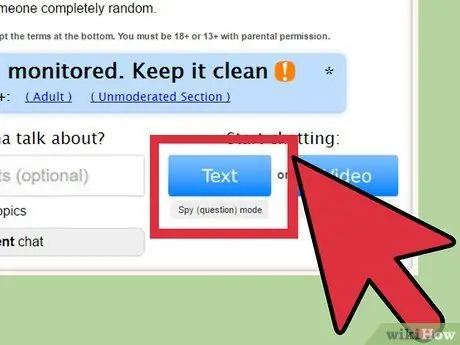
ขั้นตอนที่ 4 ลองใช้โหมดสอดแนม/คำถาม
บางครั้งการดูหรือได้ยินคนแปลกหน้าพูดคุยเกี่ยวกับเรื่องที่คุณรักเป็นเรื่องสนุก! ในการดำเนินการนี้ ให้คลิกที่ปุ่มเล็กๆ ที่ด้านล่างขวาของหน้าหลักที่ระบุว่า "โหมดสายลับ (คำถาม)" คุณจะถูกนำไปยังพื้นที่เปิดโล่งสำหรับการสนทนา เมื่อคำถามของคุณ คลิก “ถามคนแปลกหน้า” เพื่อดูว่าคนอื่นพูดอะไร!
หรือหากต้องการตอบคำถาม คุณสามารถคลิกลิงก์ "การอภิปรายคำถาม" ด้านล่าง โปรดทราบว่าในโหมดนี้ หากคู่ของคุณยกเลิกการเชื่อมต่อ การสนทนาก็จะจบลงด้วย ดังนั้นให้พิมพ์คำตอบของคุณโดยเร็วที่สุด
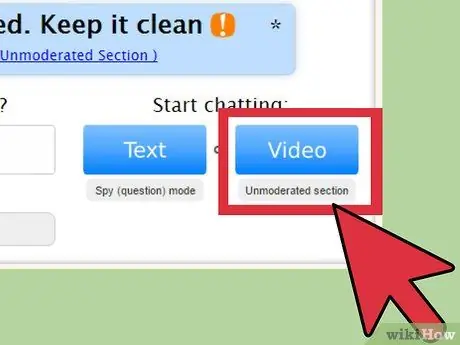
ขั้นตอนที่ 5. ลองสนทนาแบบผู้ใหญ่/แบบไม่มีผู้ดูแล (หากคุณอายุเกิน 18 ปี)
ไม่มีมารยาท - บางคนมาที่ Omegle เพื่อพูดคุยเรื่องเพศ หากคุณชอบสิ่งนี้ ให้ลองคลิกลิงก์ "สำหรับผู้ใหญ่" หรือ "ส่วนที่ไม่มีการกลั่นกรอง" ในหน้าหลัก ที่เหลือขึ้นอยู่กับคุณ - นี่เป็นความรับผิดชอบส่วนบุคคล!
มันอาจจะชัดเจน แต่ควรระบุให้ชัดเจน: ในโหมดสำหรับผู้ใหญ่และไม่กลั่นกรอง คุณ "จะ" เห็นเนื้อหาลามกอนาจารสำหรับผู้ใหญ่ รับความเสี่ยงของคุณเอง
ตอนที่ 3 ของ 3: ใส่มารยาทที่ดีกับ Omegle

ขั้นตอนที่ 1 อย่าจริงจังเกินไป
Omegle เป็นสถานที่สำหรับคนแปลกหน้าจากทั่วทุกมุมโลกในการพบปะ แบ่งปันเรื่องราว และทำความรู้จักกับเพื่อนใหม่ แม้ว่าไซต์นี้มีไว้เพื่อการนั้น แต่ก็มักจะไม่ได้เป็นไปตามที่คาดหวัง ดังนั้นอย่าใช้ทุกอย่างใน Omegle อย่างจริงจังเกินไป เนื่องจากผู้ใช้ Omegle นั้นไม่ระบุตัวตน พวกเขาจึงมักจะไม่ถือตัวเองในมาตรฐานที่สูง (โปรดทราบว่านี่เป็นพฤติกรรมในชุมชนออนไลน์ที่ได้รับการสังเกต) หากคุณถูกดูหมิ่น ด่าทอ หรือกลัว อย่ากลัว - แค่ตัดการเชื่อมต่อ!

ขั้นตอนที่ 2 อย่าพิมพ์หรือแสดงข้อมูล
เช่นเดียวกับประสบการณ์ออนไลน์ที่ไม่เปิดเผยตัวตน คุณควรระมัดระวังในการปกป้องตัวตนของคุณบน Omegle อย่าเปิดเผยชื่อจริง ตำแหน่ง หรือข้อมูลส่วนบุคคลของคุณกับคนแปลกหน้าใน Omegle แม้ว่าคุณจะมีการสนทนาที่เป็นมิตรก็ตาม คุณไม่มีทางรู้ได้เลยว่าคุณกำลังพูดกับใครอยู่ ดังนั้นจงเล่นอย่างปลอดภัยและไม่เปิดเผยตัว แม้ว่าผู้ใช้ Omegle หลายคนจะเป็นคนดี เป็นมิตรและยินดีต้อนรับ แต่บางครั้งผู้ที่ "ไม่ดี" ก็สามารถเป็นผู้ล่าหรือเป็นโรคได้
หากคุณกำลังใช้วิดีโอแชท ตรวจสอบให้แน่ใจว่ากล้องของคุณไม่ได้แสดงสิ่งที่ใช้ประโยชน์ได้ ซึ่งรวมถึงข้อมูลทางการเงิน เอกสารแสดงตน ลักษณะบ้าน ข้อมูลที่อยู่ และอื่นๆ
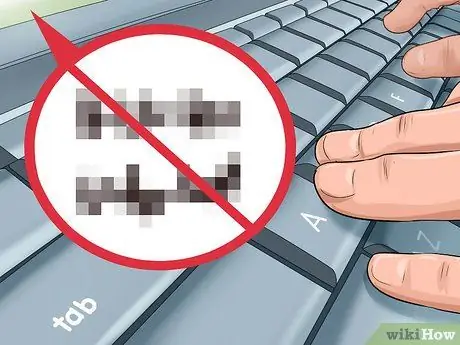
ขั้นตอนที่ 3 หลีกเลี่ยงเนื้อหาที่ผิดศีลธรรมในการสนทนาที่ไม่ใช่สำหรับผู้ใหญ่
Omegle ได้ออกแบบส่วนสำหรับการสนทนาสำหรับผู้ใหญ่ ดังนั้นนี่คือเหตุผลที่คุณต้องการใช้ Omegle เก็บเนื้อหาสำหรับผู้ใหญ่ไว้ในที่ที่อนุญาต อย่าพิมพ์เนื้อหาทางเพศที่โจ่งแจ้งลงในหน้าต่างการสนทนาหรือแสดงในวิดีโอ พฤติกรรมแบบนี้ไม่เพียงแค่ขัดกับจิตวิญญาณของ Omegle ในส่วนที่ไม่ใช่สำหรับผู้ใหญ่เท่านั้น แต่ยังสร้างความรำคาญให้กับผู้ใช้รายอื่นที่ไม่อยากเห็นมันด้วย (หากพวกเขาต้องการ พวกเขาจะอยู่ในส่วนการสนทนาสำหรับผู้ใหญ่)
นอกจากนี้ ยังควรสังเกตด้วยว่าการสนทนา Omegle นอกส่วน "ไม่มีการกลั่นกรอง" ก็ถูกจำกัดด้วยเช่นกัน แม้ว่า Omegle จะไม่เปิดเผยเจตนาในเรื่องนี้ แต่อาจมีผู้ดูแลที่เป็นมนุษย์และ/หรือโปรแกรมอัตโนมัติเพื่อกันโปรแกรมให้ห่างจากภาพลามกอนาจารหรือเนื้อหาลามกอนาจารนอกเหนือจากส่วน "สะอาด"

ขั้นตอนที่ 4. ทำดีกับผู้ใช้ใหม่
Omegle เหมาะสำหรับทุกคน แม้กระทั่งคนที่ไม่รู้วิธีใช้ ตอนนี้คุณเป็นผู้เชี่ยวชาญเกี่ยวกับ Omegle แล้ว ใช้โอกาสนี้เพื่อช่วยเหลือผู้ใช้รายอื่นที่ไม่เข้าใจเนื้อหาบนไซต์ ตัวอย่างเช่น หากคุณลักษณะวิดีโอแชทของเพื่อนของคุณต้องการความช่วยเหลือ แทนที่จะบอกให้เขาคลิก "ใช่" ในหน้าต่างป๊อปอัป แทนที่จะต้องตัดการเชื่อมต่อ จะเป็นการดีกว่าที่จะบอกให้เขาคลิก "ใช่" ในข้อความแจ้งป๊อปอัป
อดทน - แม้ว่าพวกเขาจะเรียนรู้ได้ช้า คุณกำลังช่วยให้ Omegle เป็นสถานที่ที่เป็นมิตรและอบอุ่นขึ้นเพื่อให้คุณใช้เวลา
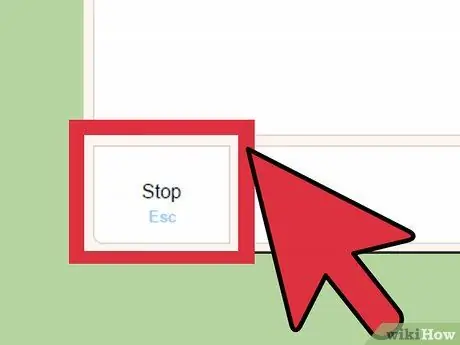
ขั้นตอนที่ 5. เมื่อมีข้อสงสัย อย่ากลัวที่จะตัดการเชื่อมต่อ
หากมีบางอย่างผิดปกติกับการสนทนาของ Omegle เช่น หากคู่สนทนาของคุณใจร้ายและถามถึงเรื่องส่วนตัว คุณสามารถดับเบิลคลิกที่ปุ่ม "หยุด" ได้ตามสบาย ด้วยผู้ใช้เกือบ 6.5 ล้านคนต่อเดือน มีคนอื่นอีกหลายพันคนที่คุณสามารถคุยด้วยได้ ดังนั้นอย่าเสียเวลากับคนที่ไม่เคารพคุณ
เคล็ดลับ
- หากคุณอายุต่ำกว่า 18 ปี คุณต้องขออนุญาตจากผู้ปกครอง
- ใช้ชื่อปลอมเพื่อหลีกเลี่ยงการสะกดรอยตาม
- หากคุณพบคนที่คุณชอบ ลองขอที่อยู่อีเมลของพวกเขาเพื่อติดต่อกัน
คำเตือน
- อย่าให้ข้อมูลส่วนบุคคลออนไลน์
- ไม่อนุญาตให้เด็กอายุต่ำกว่า 13 ปีใช้ Omegle






